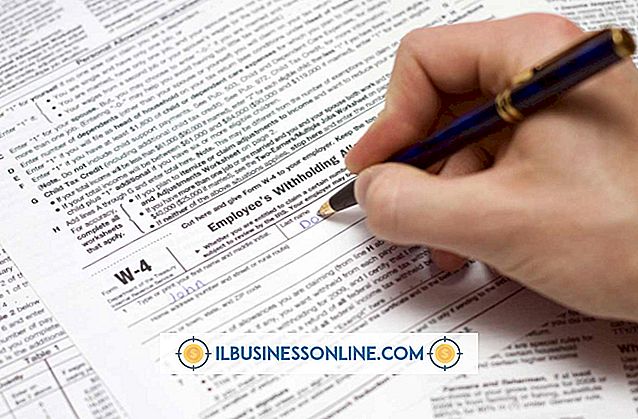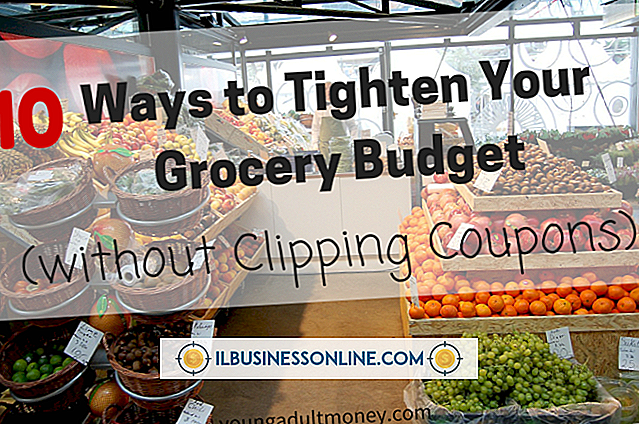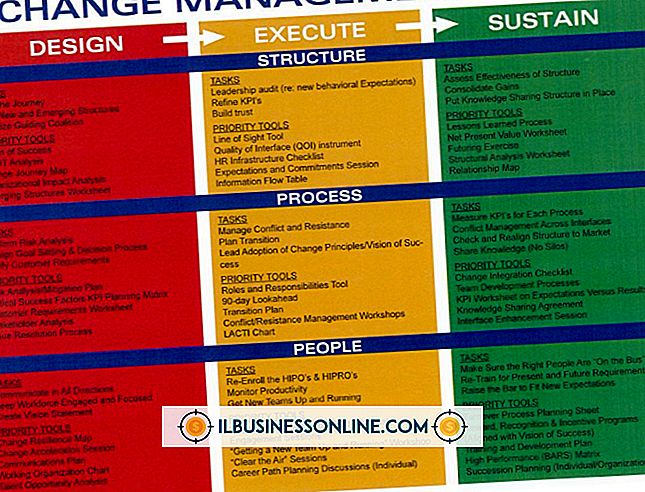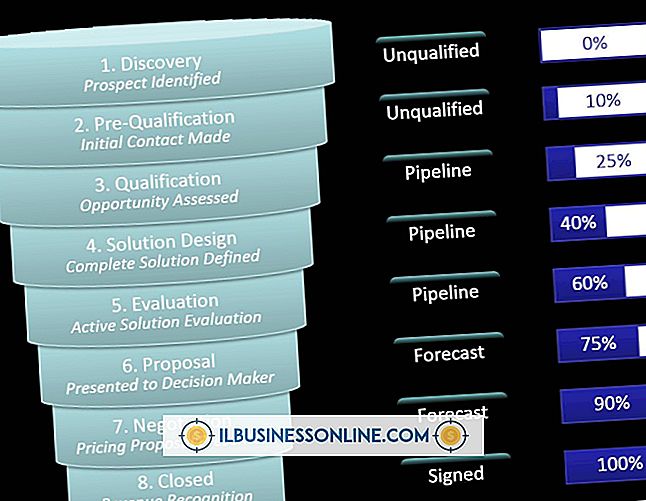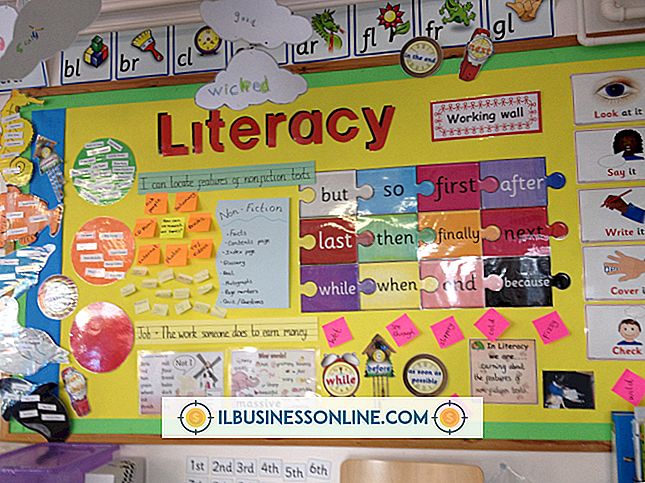So verwenden Sie Ihre eigenen Bilder für den Bouncing-Bildschirmschoner von Microsoft

In Windows XP stehen mehrere Standard-Bildschirmschoner zur Auswahl. Eines davon ist der 3D-Bildschirmschoner für Flugobjekte. Wenn Sie sich im Büro befinden, können Sie mit jeder persönlichen Note, die Sie Ihrem Arbeitsbereich hinzufügen, mehr Komfort und Moral fördern. Eine Möglichkeit, dies zu tun, besteht darin, den Bildschirmschoner von 3D-Flugobjekten so anzupassen, dass persönliche Bilder angezeigt werden, anstelle der üblichen geometrischen Formen, die standardmäßig angezeigt werden.
1
Laden Sie das gewünschte Bild hoch oder laden Sie es auf Ihren Computer und speichern Sie es auf Ihrem Desktop. Wenn Ihr Bild online ist, auf einer Social-Networking-Site oder in einer E-Mail, können Sie es von Ihrem Browser aus anklicken, ziehen und dann auf Ihrem Desktop ablegen. Wenn Sie es hochladen, suchen Sie das Gerät unter "Arbeitsplatz" und ziehen Sie es auf Ihren Desktop.
2
Klicken Sie mit der rechten Maustaste auf das Bild und wählen Sie "Öffnen mit" gefolgt von "Malen". Wenn das Bild im Paint-Anwendungsfenster geöffnet wird, klicken Sie auf "Datei", "Speichern unter" und wählen Sie ".BMP-Bild". Dadurch wird sichergestellt, dass das Bild mit der Bildschirmschoner-Anwendung verwendet werden kann.
3.
Klicken Sie mit der rechten Maustaste auf einen leeren Bereich auf Ihrem Desktop und wählen Sie "Eigenschaften", um das Dialogfeld "Eigenschaften" zu öffnen. Klicken Sie auf die Registerkarte "Bildschirmschoner".
4
Klicken Sie auf den nach unten zeigenden Pfeil, um ein Dropdown-Menü mit einer Liste von Bildschirmschoneroptionen anzuzeigen. Wählen Sie "3D-Flugobjekte".
5
Klicken Sie auf die Schaltfläche "Einstellungen" und ändern Sie den Stil in "Texturierte Flagge". Klicken Sie auf "Textur", um einen Texturstil auszuwählen. Statt jedoch beim Öffnen des Windows Explorer-Fensters eines der Standardbilder auszuwählen, suchen Sie die zuvor gespeicherte BMP-Datei und doppelklicken Sie darauf.
6
Klicken Sie auf "Übernehmen", um den Bildschirmschoner zum Computer hinzuzufügen. Klicken Sie anschließend auf "OK", um die Änderungen zu speichern. Wenn sich Ihr Computer im Ruhezustand befindet, wird Ihr Bild anstelle der geometrischen Formen angezeigt.